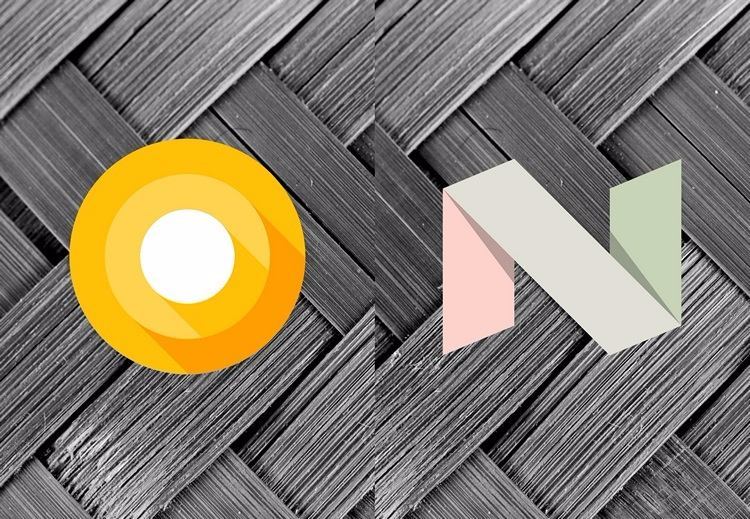
PUGAM.com – Update terbaru sistem operasi Android dari Google telah muncul dalam bentuk awal yaitu Developer Preview. Iterasi terbaru dari Android ini masih disebut Android O. Beberapa sumber menyebut bahwa Android O nantinya akan menyandang nama Android Oreo, tapi kabar tersebut masih belum dapat dikonfirmasi kebenarannya.
Yang jelas, Android O hadir membawa banyak perubahan. Versi Developer Preview sendiri hanya tersedia untuk perangkat Nexus dan Pixel, jadi apabila Anda bukan pengguna kedua perangkat tersebut tetapi ingin mengetahui perubahan apa saja yang ada pada Android O, Anda sedang membaca artikel yang tepat.
Android O vs Android Nougat: Apa Saja Perubahannya?
Daftar Isi
1. Notifikasi
Google telah membuat perubahan dalam hal notifikasi sejak versi Android Marshmallow. Di Android O, Anda akan mendapatkan Notification Channels, yaitu semacam kategori di mana Anda dapat mengklasifikasikan notifikasi dari masing-masing aplikasi.
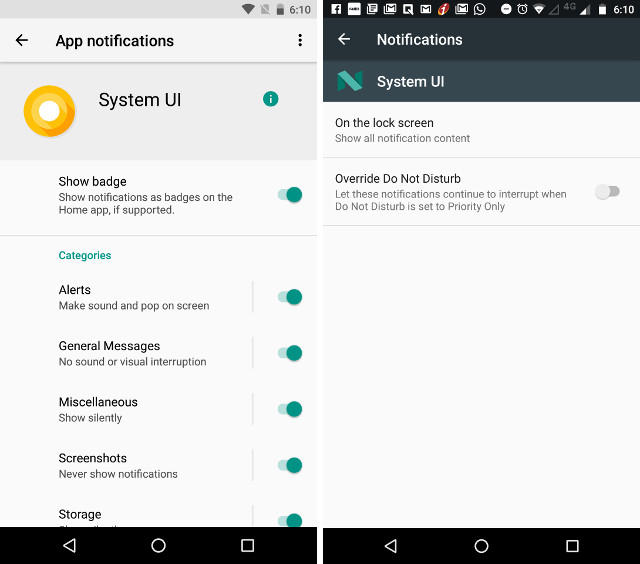
Notification Controls di Android O (kiri) vs Android Nougat (kanan)
Selain itu, tersedia juga opsi untuk snooze notifikasi yaitu ketika Anda ingin menunda pemberitahuan. Waktu default yang diberikan adalah 15 menit namun Anda tetap dapat mengatunya menjadi sedikit lebih lama, maksimal adalah 1 jam.
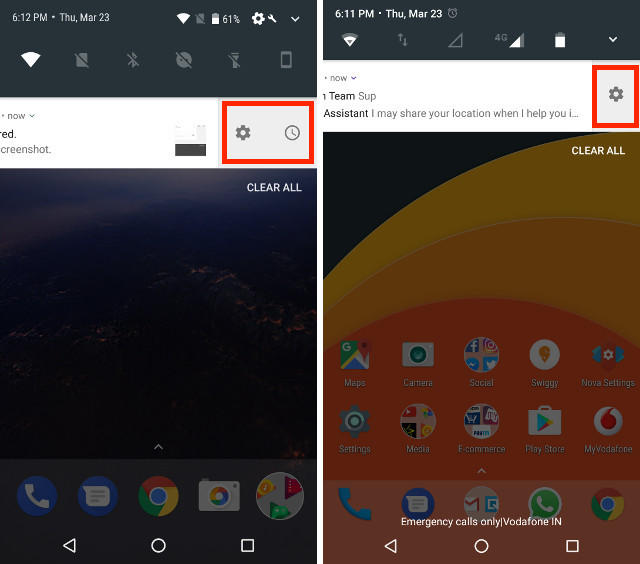
Opsi notifikasi di Android O (kiri) vs Android Nougat (kanan)
2. Quick Settings
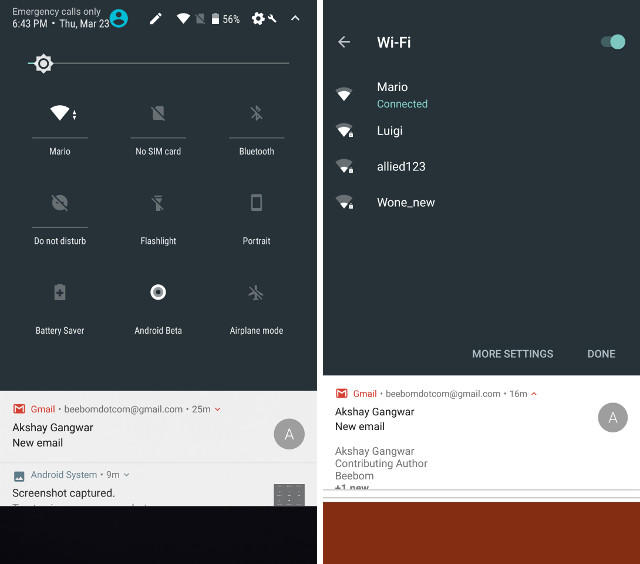
Menu Quick Settings di Android O (kiri) vs Android Nougat (kanan)
Berbicara tentang Quick Settings atau Pengaturan Cepat, ada sedikit perubahan pada versi Android O ini.
Di Android Nougat, ketika Anda menekan ikon Wi-Fi, Bluetooth dan lain-lain akan terbuka menu lain untuk item tertentu di Quick Settings, tetapi pada Android O jika Anda menekan ikon tersebut itu hanya akan mengubah status mereka menjadi on atau off, tidak akan membuka menu lain untuk item tertentu.
Namun, jika Anda menekan label pada masing-masing ikon, barulah menu tambahan untuk item tersebut akan terbuka.
3. Built-in File Manager
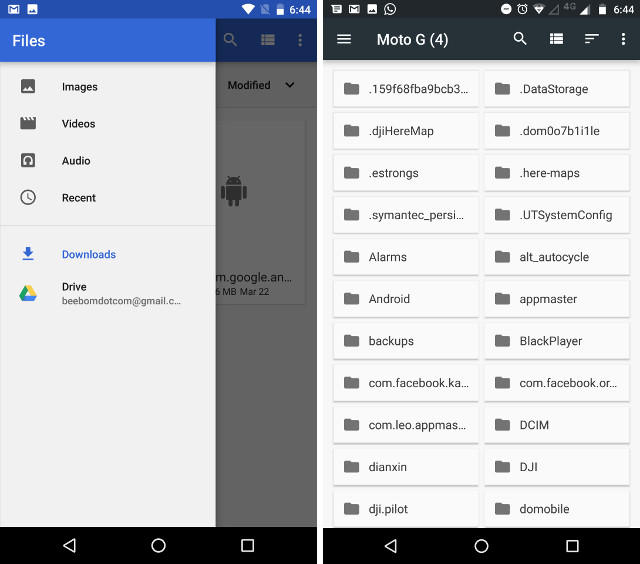
Tampilan File Manager di Android O (kiri) vs Android Nougat (kanan)
Pada versi Android sebelumnya, aplikasi built-in File Manager ini selalu tersembunyi dan hanya bisa diakses dari layar “Storage” di menu pengaturan. Di Android O, ikon untuk File Manager bisa Anda temukan pada App Drawer menggantikan ikon Download di Android Nougat sehingga akan lebih mudah bagi Anda untuk mengaksesnya.
Anda pun tetap dapat mengakses panel Download langsung dari dalam File Manager dengan pilihan penyortiran yang jauh lebih baik dibandingkan File Manager versi Android Nougat.
4. Halaman Pengaturan
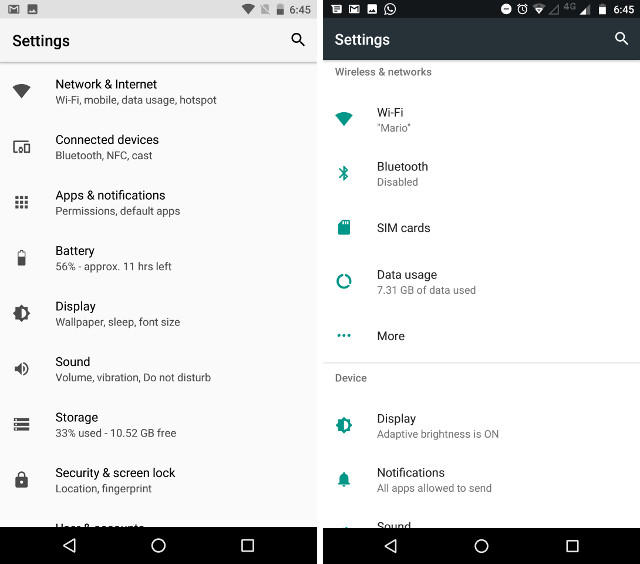
Halaman/Menu Pengaturan Android O (kiri) vs Android Nougat (kanan)
Hal lain yang juga mengalami perbaikan adalah Halaman atau Menu Pengaturan. Di Android O, Halaman Pengaturan akan lebih agresif dalam hal mengategorikan item dibandingan Android Nougat.
Semuanya akan terlihat lebih terorganisir, jadi jangan heran jika Halaman Pengaturan Android O tampil lebih ringkas jika dibandingkan dengan Android Nougat.
4. Picture in Picture
Fitur “Picture in Picture” pertama kali diperkenalkan pada Android Nougat tetapi hanya tersedia untuk perangkat TV yang menjalankan Android. Namun, karena pengguna TV Android ini jumlahnya jauh lebih sedikit dibandingkan pengguna ponsel Android, dukungan untuk fitur tersebut dari pihak ketiga sangatlah kurang.
Di Android O, Google membawa fitur ini untuk ponsel dan tablet Android. Kami sendiri belum tahu pasti apa fungsi dari fitur ini, tetapi kabarnya “Picture in Picture” memungkinkan Anda untuk misalnya menonton video di YouTube sambil tetap browsing di internet.
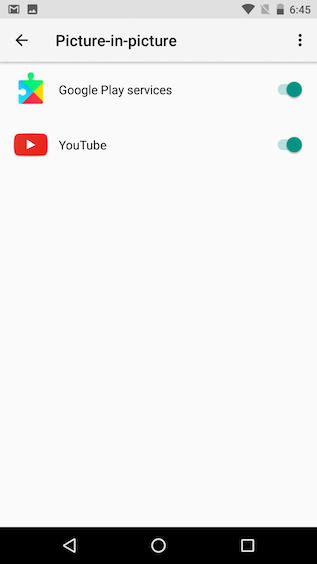
Mungkin ini sebuah revolusi dari sistem multitasking itu sendiri dengan cara menampilkan dua display dari aplikasi yang berbeda dalam satu layar pada saat bersamaan.
5. Custom Lock Screen Shortcuts
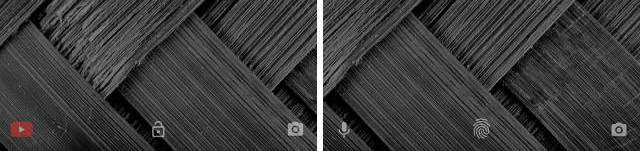
Shortcuts aplikasi yang dapat disesuaikan di Android O (kiri) vs Android Nougat (kanan)
Jujur saja, berapa kali Anda menggunakan menu pintasan atau shortcuts yang ada di lockscreen? Bagian ini memang termasuk bagian yang jarang dimanfaatkan oleh pengguna Android, termasuk pada versi Nougat.
Kebanyakan dari mereka tidak menggunakan fitur ini karena nyatanya ada cara yang lebih mudah untuk menjalankan fungsi tersebut. Di Android O, Google menawarkan pengguna kemampuan untuk menambahkan aplikasi kustom ke menu pintasan di lockscreen ini.
Anda sekarang dapat menambahkan fungsi atau aplikasi lain ke menu pintasan lockscreen seperti menulis emali baru atau fungsi lainnya.
6. Navigation Bar yang Dapat Disesuaikan
Di Android O, pengguna juga memiliki kemampuan untuk melakukan kustomisasi pada bagian Navigation Bar. Mungkin jika Anda ingin melakukan hal tersebut pada versi Android sebelumnya seperti Nougat, Anda perlu menginstal Custom ROM.
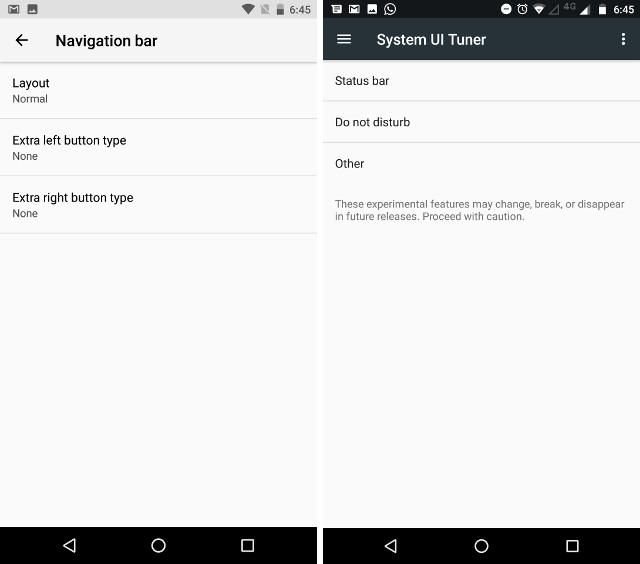
Navigation Bar yang dapat disesuaikan di Android O (kiri) vs Android Nougat (kanan)
Android O memberikan pengguna pilihan untuk menambahkan fungsi tombol ke Navigation Bar, termasuk tombol panah kiri dan panah kanan. Dalam hal penempatan, Android O juga memungkinkan pengguna untuk menyesuaikan posisi tombol tersebut. Apakah cenderung ke kiri, kanan atau lebih merapat ke bagian tengah Navigation Bar.
7. Ambient Display
Ambient Display juga menerima cukup banyak perubahan pada Android O. Pada Android Nougat, Ambient Display digunakan untuk menampilkan pemberitahuan dengan lebih rinci sedangkan pada Android O, tampilannya akan jauh lebih bersih, juga dengan penggunaan daya bateri yang lebih rendah.
Notifikasi pada Ambient Display pada Android O ditampilkan dalam bentuk ikon kecil. Dan ini jelas akan mengonsumsi daya baterai jauh lebih rendah dibandingkan versi Android Nougat.
Selain itu, setiap notifikasi yang masuk akan menyediakan Anda pilihan tindakan cepat, seperti pilihan untuk membalas email atau mengarsipkan email (khusus Gmail) dan masih banyak lagi tergantung dari masing-masing aplikasi. Ini berbeda dengan Android Nougat, meskipun pemberitahuan ditampilkan dengan lebih detail, tetapi tidak menawarkan Anda pilihan tindakan cepat.
8. Adaptive Icons
![]()
Meskipun fitur ini belum resmi hadir di Developer Preview Android O, Google telah mengumumkan bahwa Android O nantinya akan mendukung fitur Adaptive Icons. Dari pengumuman tersebut, dijelaskan bahwa Adaptive Icons adalah ikon dari sistem display yang hadir dalam berbagai macam bentuk.
Sistem ini pun akan akan menghadirkan efek animasi ketika Anda berinteraksi dengan ikon dari masing-masing aplikasi. Pada dasarnya, ikon dari setiap aplikasi yang mendukung fitur ini akan dapat beradaptasi dengan tema yang telah dipilih oleh pengguna.
Jadi, jika Anda menggunakan tema dengan bentuk ikon serba bulat, semua ikon di perangkat Anda akan ditampilkan dalam bentuk serba bulat juga.
9. Instalasi Aplikasi dari Sumber Eksternal
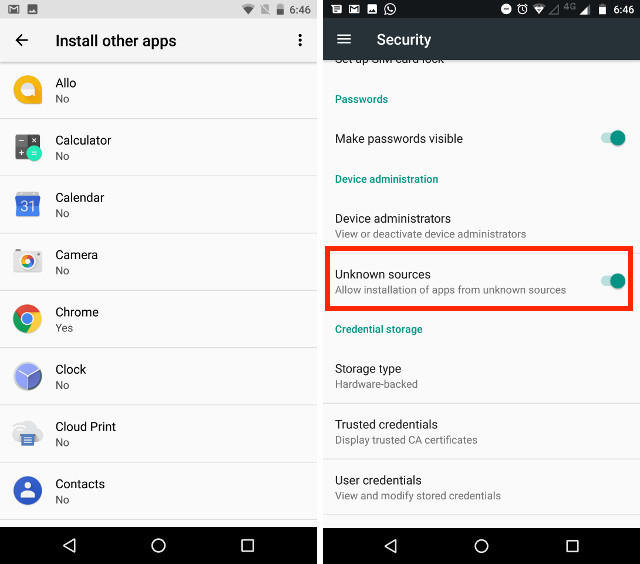
Dibandingkan iOS, Android cenderung lebih membebaskan penggunanya dalam hal dari mana mereka mendapatkan aplikasi. Android memungkinkan Anda untuk menginstal aplikasi tak hanya yang bersumber dari PlayStore saja dengan terlebih dahulu mengaktifkan opsi Unknown source di menu pengaturan.
Di Android Nougat, selama Anda mengaktifkan opsi ini, Anda dapat menginstal aplikasi dari sumber yang tidak dikenal (katakanlah non PlayStore). Namun, di Android O Anda harus memberikan izin untuk setiap sumber secara individual.
Ini berarti akan membuat Anda lebih sibuk ketika misalnya ingin menginstal aplikasi non PlayStore. Anda harus memberikan izin untuk aplikasi dari sumber A, sumber B, sumber C dan seterusnya secara terpisah.
Dalam hal keamanan, sebetulnya Anda lebih diuntungkan karena nantinya sebuah aplikasi tidak dapat menginstal aplikasi lain tanpa sepengetahuan Anda. Intinya, perubahan ini dilakukan untuk membuat perangkat Anda lebih aman.
10. Optimasi Baterai
Jika Anda perhatikan, dari versi Android yang satu ke versi Android yang lain, terlihat bahwa Android selalu berusaha untuk dapat meningkatkan masa pakai baterai di perangkat Anda dengan cara menekan konsumsi daya.
Bahkan dengan bermunculannya perangkat-perangkat dengan kapasitas baterai yang jauh lebih besar, masih saja banyak pengguna yang merasa belum cukup.
Google menjawab permintaan tersebut dengan menghadirkan fitur Doze sejak Android Marshmallow, kemudian ditingkatkan kembali fungsinya di Android Nougat dan pada Android O, kabarnya fitur tersebut akan semakin agresif.
Android O akan menerapkan pembatasan dengan lebih ketat untuk setiap aplikasi. Mungkin Anda belum sadar bahwa beberapa aplikasi berjalan di latar belakang dan menggunakan sumber daya ponsel tanpa sepengetahuan Anda.
Meskipun begitu, pada versi Developer Preview, fungsi ini belum begitu jelas dan Anda tidak akan bisa menilai perubahan dari segi konsumsi daya jika dibandingkan dengan versi Nougat, tetapi Google berjanji pada versi final Android O fungsi ini akan benar-benar bekerja.
Image credit: beebom.com